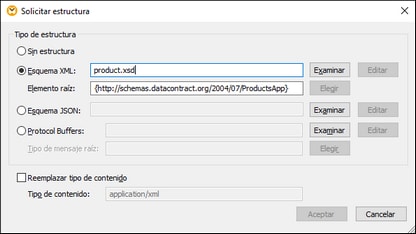Estructuras de solicitud/respuesta
Esta sección del cuadro de diálogo le permite seleccionar las estructuras de solicitud y respuesta de su llamada al servicio web. Cuando llame a servicios web que esperan contenido en la parte del cuerpo del mensaje de solicitud o devuelven contenido en la parte del cuerpo del mensaje de respuesta, puede configurar las estructuras de solicitud y respuesta como:
•sin estructura
•XML
•JSON
| Nota: | en llamadas a servicios web creados en MapForce puede usar JSON estándar como estructura de solicitud o de respuesta; no se admiten estructuras en JSON 5 o líneas JSON. |
La estructura seleccionada aquí determina los elementos que se pueden asignar que aparecen en la asignación como secundarios del elemento Body  .
.
Estructura de solicitud
Para definir la estructura de la solicitud de su llamada al servicio web, vaya a la sección Estructuras del cuadro de diálogo Configuración de la llamada al servicio web y haga clic en Editar junto al campo Solicitud. Esto abre el cuadro de diálogo Estructura de solicitud (imagen siguiente). También puede abrir el cuadro de diálogo Estructura de solicitud, haciendo clic en el ![]() botón de la parte de la solicitud del componente del servicio web en su asignación de datos.
botón de la parte de la solicitud del componente del servicio web en su asignación de datos.
Tipo de estructura
Una vez abierto el cuadro de diálogo Estructura de solicitud, seleccione una de las siguientes opciones en la sección Tipo de estructura:
•Si el servicio web no espera contenido en el cuerpo o si quiere suministrar el cuerpo base (entidad MIME) directamente desde la asignación, seleccione Sin estructura.
•En el caso de XML, obtenga el esquema XML o DTD de la solicitud del proveedor del servicio web. Si selecciona un archivo de instancia XML, este debe tener una referencia de esquema válida. Algunos esquemas XML definen elementos con declaración global (es decir, elementos cuyo primario es el elemento schema). Para este tipo de esquemas puede escoger qué elemento del esquema debe ser el elemento raíz de la estructura de la asignación en MapForce. Para ello haga clic en Elegir y después, en el cuadro de diálogo que aparece, seleccione el elemento raíz que prefiera.
•Para JSON, debe obtener el esquema JSON de la solicitud del proveedor del servicio web o generarlo a partir de un elemento JSON de muestra con una herramienta como Altova XMLSpy.
•Para archivos Protocol Buffers debe obtener del proveedor del servicio web el archivo .proto que describe el archivo binario y después hacer clic en Examinar para seleccionar el archivo. El campo Tipo de mensaje raíz es relevante cuando el archivo de Protocol Buffers contiene varios tipos de mensaje. Haga clic en Elegir y seleccione el tipo de mensaje que debe ir en la raíz de la estructura.
| Consejo: | si tiene un archivo de solicitud XML o JSON de muestra, pero no tiene un archivo de esquema, puede usar Altova XMLSpy para generar el archivo de esquema. Si lo necesita, puede convertir la instancia XML en instancia JSON y viceversa desde Altova XMLSpy. |
Reemplazar tipo de contenido
Otra opción es marcar la casilla Reemplazar tipo de contenido si necesita sobrescribir el encabezado Tipo de contenido que viene definido por MapForce. También puede introducir los parámetros después del tipo de contenido, por ejemplo, Content-Type: text/html; charset=utf-8.
Estructura de la respuesta
Para definir la estructura de respuesta de su llamada al servicio web, vaya a la sección Estructuras del cuadro de diálogo Configuración de la llamada al servicio web y haga clic en Editar junto al campo Respuesta. Esto abre el diálogo Estructura de la respuesta (imagen siguiente). También puede abrir el cuadro de diálogo Estructura de la solicitud, haciendo clic en el botón ![]() de la parte de la solicitud del componente del servicio web en su asignación de datos.
de la parte de la solicitud del componente del servicio web en su asignación de datos.
Tipo de estructura
Una vez abierto el cuadro de diálogo Estructura de la solicitud, seleccione una de las siguientes opciones en la sección Tipo de estructura: Si el servicio web no devuelve ningún contenido en la parte del cuerpo o si desea procesar el cuerpo en bruto (entidad MIME) directamente desde la asignación, seleccione Sin estructura. Para obtener información sobre las demás opciones disponibles en esta sección del cuadro de diálogo, consulte Tipo de estructura en el apartado anterior Estructura de la solicitud.
Tipo de contenido y estado HTTP
Opcionalmente, rellene los cuadros de texto Tipo de contenido y Estado HTTP (imagen siguiente) si necesita filtrar una entidad MIME de respuesta por tipo de medio (contenido) y código de estado HTTP. Esto resulta útil si necesita una gestión condicional en función del código de estado HTTP y del tipo de contenido devuelto por la llamada al servicio web. Para ver un ejemplo, consulte Control de errores en las API HTTP.

Por defecto, el filtro Tipo de contenido está definido como */*, que coincide con todos los tipos de medios. Los códigos de estado HTTP predeterminados son 200-299. Si la llamada al servicio web devuelve algún otro código de estado que no esté controlado explícitamente, la ejecución de la asignación dará lugar a error.
Nota
Cuando guarde la asignación, las rutas absolutas del cuadro de diálogo Estructura de la solicitud/respuesta pasarán a ser relativas al archivo de diseño de la asignación (.mfd) si la casilla Guardar todas las rutas de acceso de archivos como relativas al archivo MFD está seleccionada en la configuración del componente. |